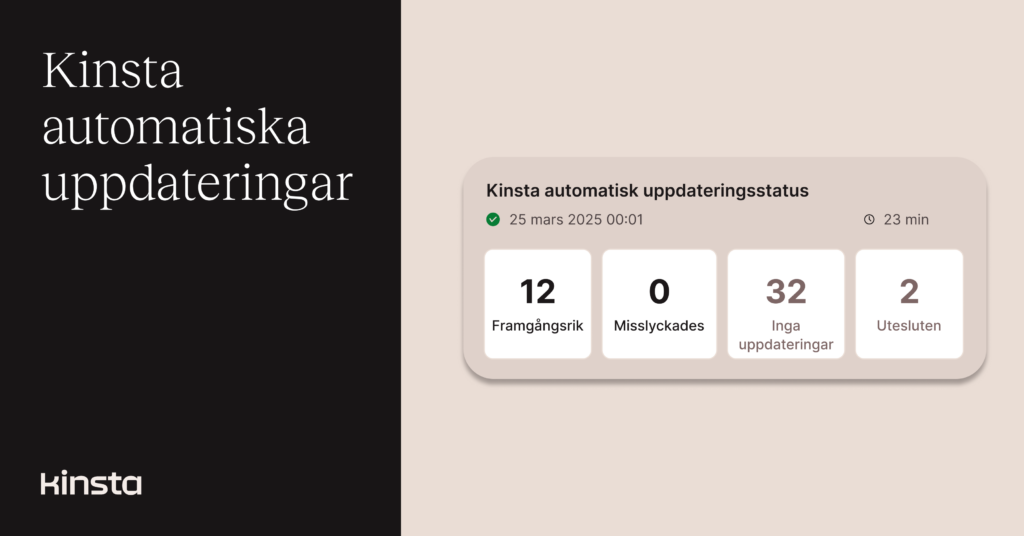Kinstas hosting-kunder för WordPress kan nu automatisera uppdateringar av plugins och teman. Som ett resultat kan de vara säkra på att ett oväntat uppdateringsfel inte kommer att lämna en webbplats hängande.
Kinstas automatiska uppdateringar kan hålla plugins och teman aktuella på alla dina WordPress-webbplatser. Detta sker dessutom samtidigt som de automatiskt upptäcker och återhämtar sig från ändringar som går fel. Genom att jämföra skärmdumpar före och efter uppdateringar av en webbplats sidor kan funktionens visuella regressionstestning bekräfta framgångsrika uppdateringar. Den kan dessutom rulla tillbaka alla som misslyckas.
Daniel Pataki, Kinstas CTO, säger att den här nya funktionen ”är utformad för att ta bort besväret med att hantera WordPress-uppdateringar.”
”Att hålla webbplatser säkra och uppdaterade bör inte vara en tidskrävande uppgift”, säger Pataki. ”Kinstas automatiska uppdateringar gör dessutom att våra kunder kan hålla sig skyddade med minimal ansträngning. Vi automatiserar plugin- och temauppdateringar samtidigt som vi säkerställer stabilitet genom visuell regressionstestning och rollback-skydd. Som ett resultat gör vi WordPress-underhåll enklare och mer tillförlitligt än någonsin.”
Kinsta Automatiska Uppdateringar är ett premium-tillägg som kostar $3 USD per månad för varje miljö där det är aktivt. Det finns dessutom ingen gräns för antalet plugins eller teman som du hanterar med tillägget inom en miljö.
MyKinsta är hem för plugin- och temauppdateringar
Vanliga användare av MyKinsta-panelen för hantering av WordPress-webbplatser har sett Kinsta Automatiska uppdateringar komma samman under de senaste veckorna. Med hjälp av feedback från dessa användare har Kinsta omvandlat MyKinsta till en omfattande resurs för allt som rör plugin- och temauppdateringar. Det gäller exempelvis allt från rapportering om sårbara utgåvor till hantering av WordPress inbyggda automatiska uppdateringsfunktion på flera webbplatser. Du får dessutom njuta av den nya Kinsta Automatiska Uppdateringar-funktionen i sig.
Upptäcka sårbara plugins och teman
Ingenting bekräftar behovet av automatiska uppdateringar som att hitta plugins och teman som inte bara är föråldrade utan dessutom farligt sårbara för säkerhetsöverträdelser. Du kan kontrollera detta i MyKinsta för en enskild webbplatsmiljö genom att navigera till WordPress-webbplatser > webbplatsnamn/miljö > Plugins och teman.
Detaljerna nedan från avsnittet Installerade plugins på den sidan avslöjar att den installerade versionen av Yoast SEO (22.2) inte är den senaste tillgängliga. Dessutom är det en version som är känd för att ha möjliga säkerhetsproblem.
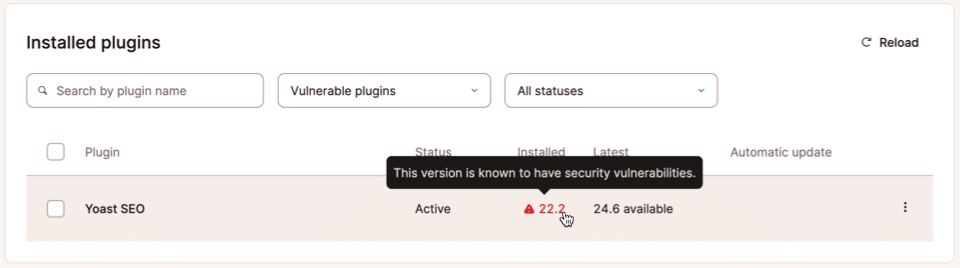
Här är en annan vy som sträcker sig över flera webbplatser och miljöer under fliken Plugins på WordPress-webbplatssidan:
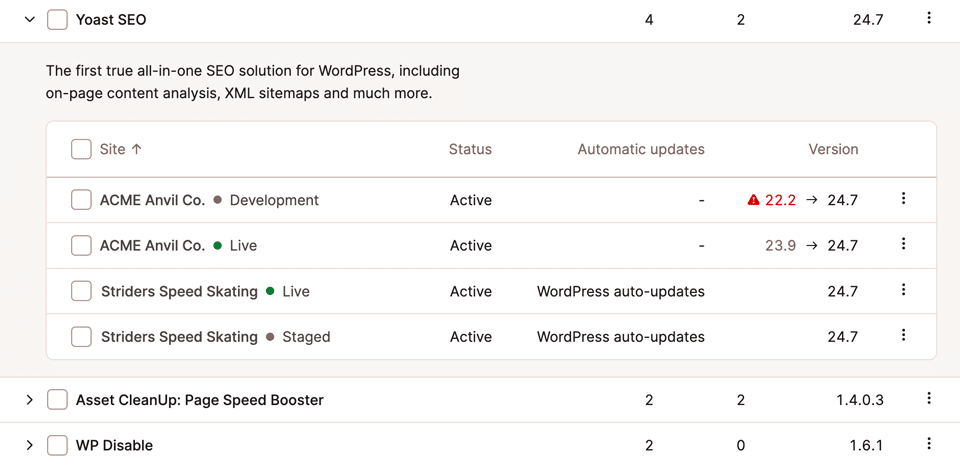
Ovan har ”ACME Anvil Co.” föråldrade versioner av Yoast SEO-pluginet som är aktiva i två miljöer, varav en kan vara sårbar. Pluginet är uppdaterat i båda miljöerna på den andra webbplatsen, med automatiska uppdateringar som levereras av WordPress inbyggda funktion för automatisk uppdatering.
Hantera automatiska uppdateringar
För att tillämpa automatiska uppdateringsinställningar för plugins och teman kan du gå tillbaka till WordPress-webbplatser > webbplatsnamn/miljö > Plugins och teman. Klicka därefter på knappen Ändra på kortet Automatiska uppdateringar:
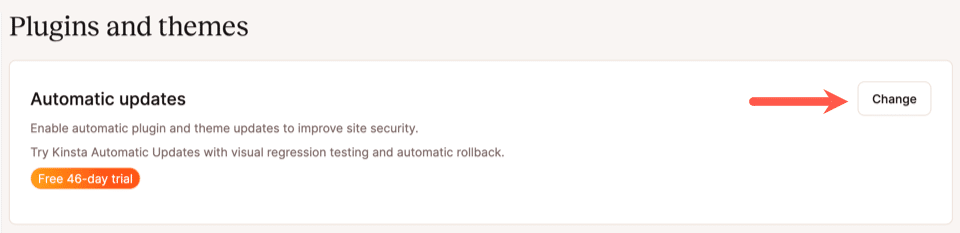
I dialogrutan som följer uppmanas du därefter att välja ett av tre uppdateringsalternativ:
- Manuell (inga automatiska uppdateringar)
- WordPress automatiska uppdateringar
- Automatiska uppdateringar av Kinsta
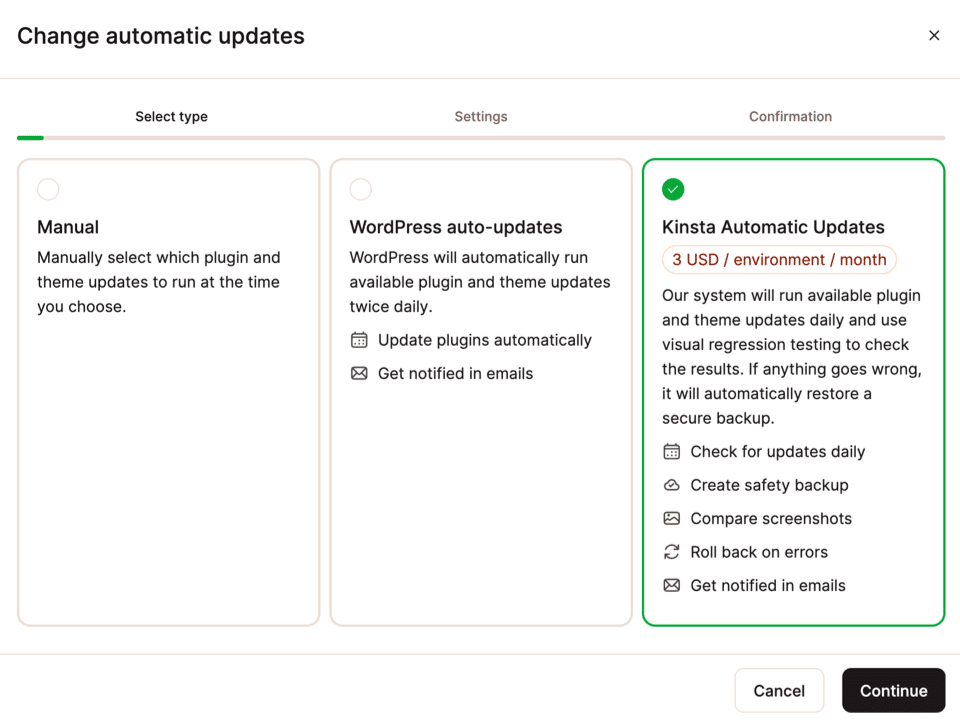
Om du exempelvis väljer alternativet Manuell kommer automatiska uppdateringar att inaktiveras (inklusive för alla plugins eller teman som redan hade automatiska uppdateringar aktiverade). Som ett resultat av den här inställningen kommer du att uppdatera plugins och teman individuellt i WordPress adminpanel eller i MyKinsta (inklusive med hjälp av dess massuppdateringsfunktion).
Om du väljer WordPress automatiska uppdateringar kommer CMS:s inbyggda uppdateringsfunktion dessutom att aktiveras för alla plugins och teman. Denna välkända WordPress-funktion erbjuder inte något skyddsnät när en uppdatering skapar oväntade problem för din webbplats.
Om du slutligen väljer Kinsta Automatiska Uppdateringar kan du konfigurera de nya avancerade uppdateringsfunktionerna med schemaläggning och nödåterställning vid fel. Välj det här alternativet, klicka därefter på Fortsätt. Som ett resultat kan du redigera inställningarna för Kinsta Automatiska Uppdateringar:
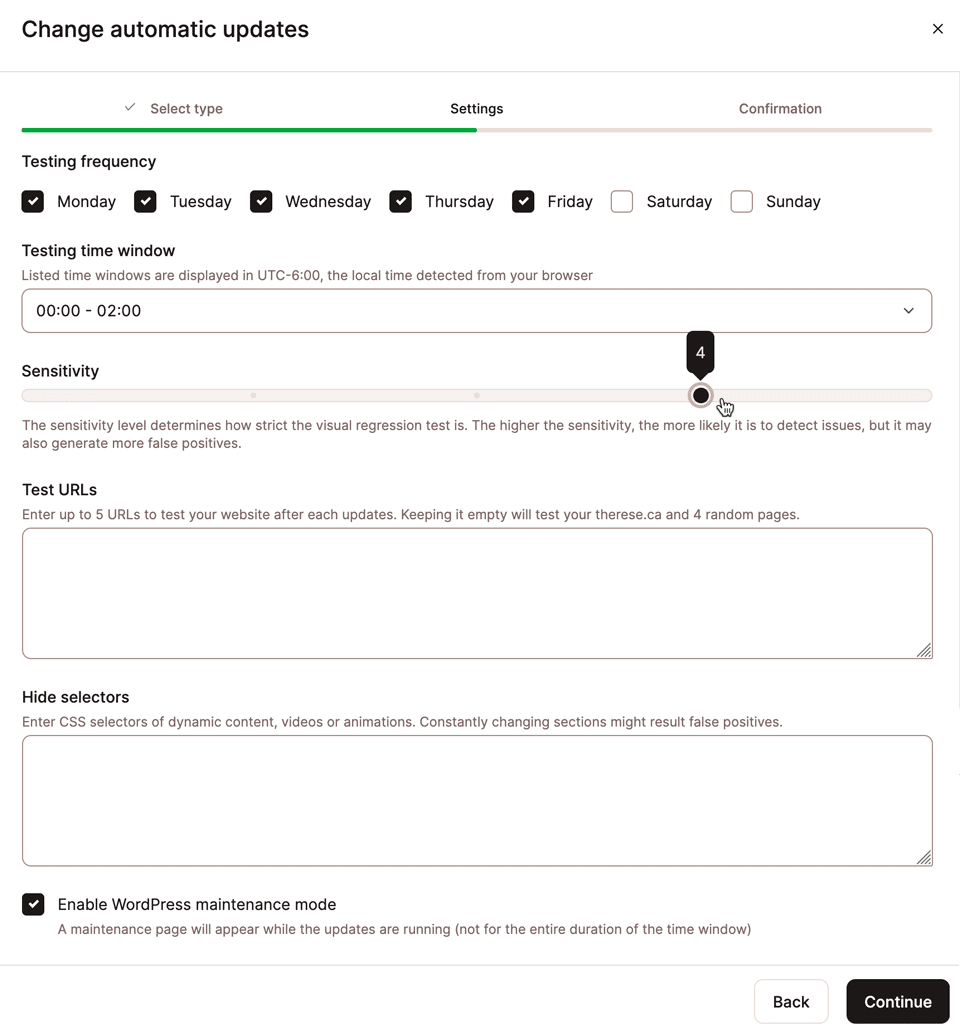
Låt oss gå igenom alternativen i ovanstående dialogruta för inställningar för Kinstas automatiska uppdateringar:
- Testfrekvens: Du kan välja de veckodagar då du vill att Kinsta Automatiska Uppdateringar ska söka efter nya utgåvor och installera alla som den hittar.
- Tidsfönster för testning: Den tid på dagen som du vill att de automatiska uppdateringarna ska köras.
- Känslighet: De visuella regressionstesterna jämför pixlarna i skärmdumpar före och efter. Allt för att avgöra om en uppdatering har ändrat en sidas presentation. Med den här inställningen kan du ange hur strikt du vill att jämförelsen ska vara. Ett högre värde kan exempelvis upptäcka mer subtila förändringar men kan dessutom resultera i fler falska positiva resultat.
- Test-webbadresser: Du kan lägga till upp till fem webbadresser som riktas mot sidor på din webbplats som ska användas för de visuella regressionstesterna. Om du lämnar fältet tomt kommer testet att utvärdera webbplatsens startsida och fyra slumpmässiga sidor.
- Dölj väljare: Visst dynamiskt innehåll kan leda till att ett visuellt regressionstest misslyckas. Med det här alternativet kan du ange CSS-selektorer som presenterar det innehållet och dölja det från dessa tester.
- Aktivera underhållsläge för WordPress: Välj det här alternativet för att visa en underhållssida när uppdateringarna körs.
Konfigurera automatiska uppdateringar för enskilda plugins eller teman
Du kan dessutom aktivera eller inaktivera automatiska uppdateringar för enskilda plugins eller teman. Nedan, i vår lista över webbplats-plugins, klickade vi på kaboben (trepunktsmenyn) bredvid Ninja Forms-posten:
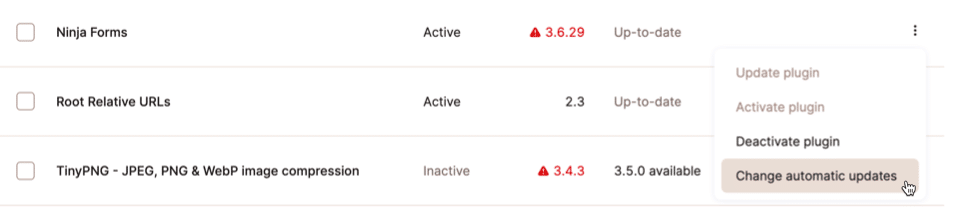
Om du väljer Ändra automatiska uppdateringar i exemplet ovan resulterar detta i den urvalsdialog som vi såg tidigare, förutom att den nu riktar sig till ett enda plugin:
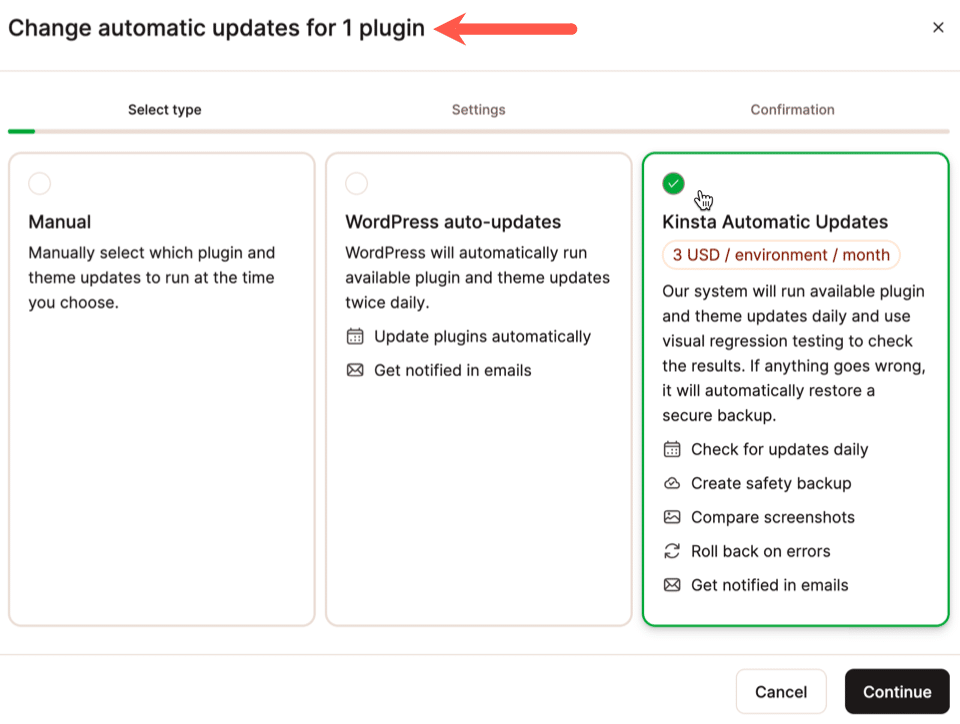
Granska resultaten av Kinsta automatiska uppdateringar
När en uppdatering identifieras och installeras visas den i Plugins och teman > Kinstas automatiska uppdateringar:
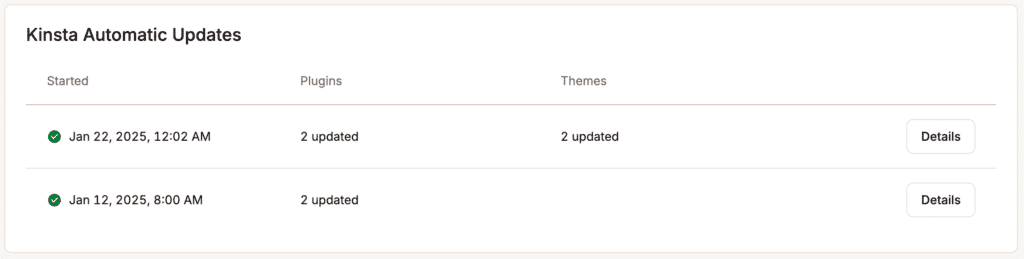
Klicka på Detaljer för att visa information om plugin- eller temauppdateringen. Klicka på plugin- eller temanamnet för att visa de skärmdumpar som används för de visuella regressionstesterna:
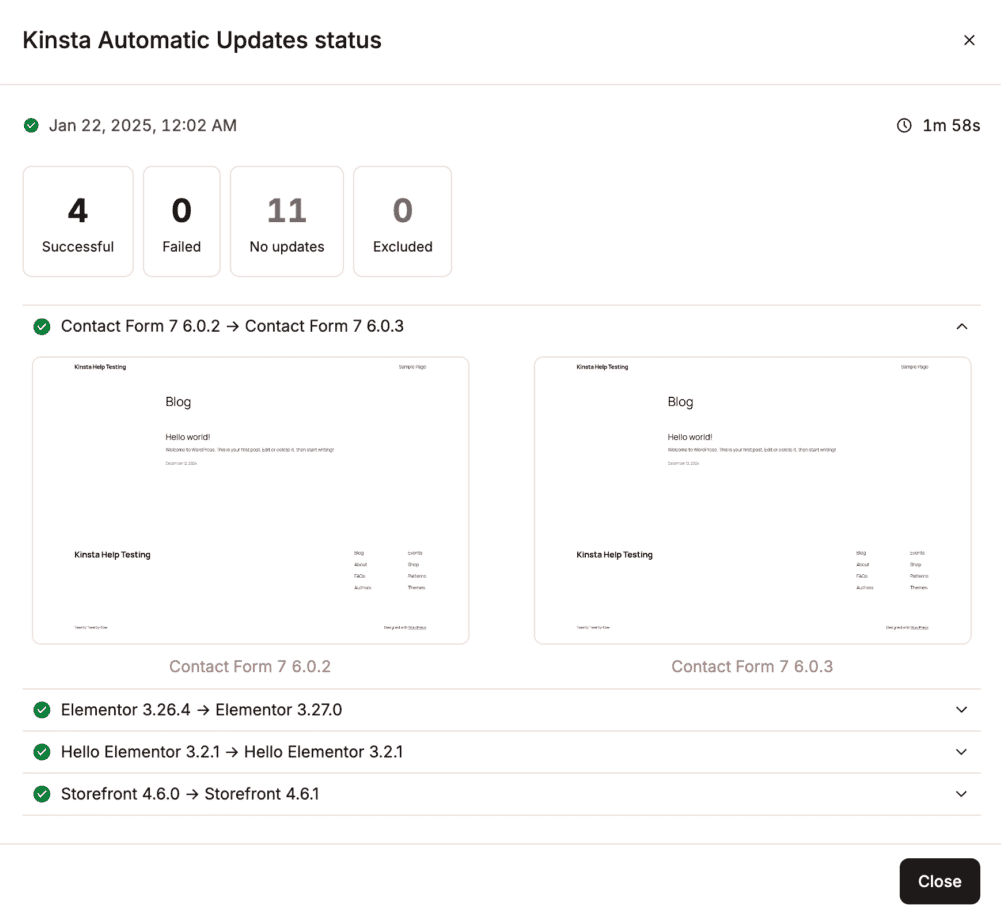
Du kan dessutom få e-postmeddelanden om Kinsta Automatiska Uppdateringar-aktivitet. Navigera till användarnamn > Användarinställningar > Meddelanden för att aktivera e-postmeddelanden för lyckade och/eller misslyckade uppdateringar.
Kraftfullt enkel WordPress-hosting
Vi är fanatiska när det gäller att göra WordPress-underhåll enklare för våra kunder.
Om du letar efter blixtsnabb och säker WordPress-hosting kan du utforska Kinstas planer för att hitta den som passar ditt företag bäst.